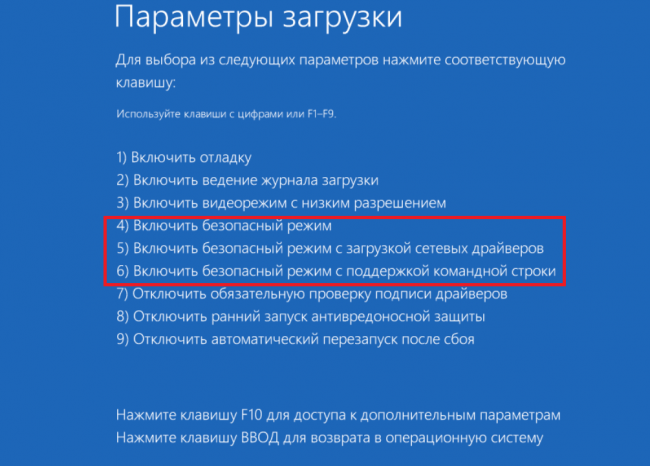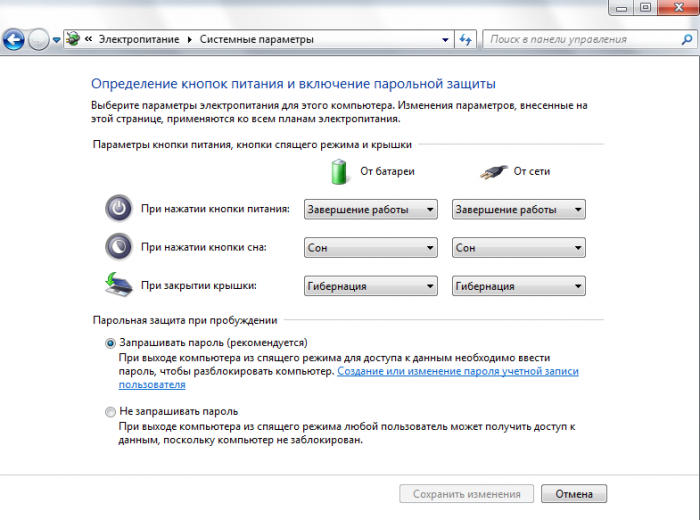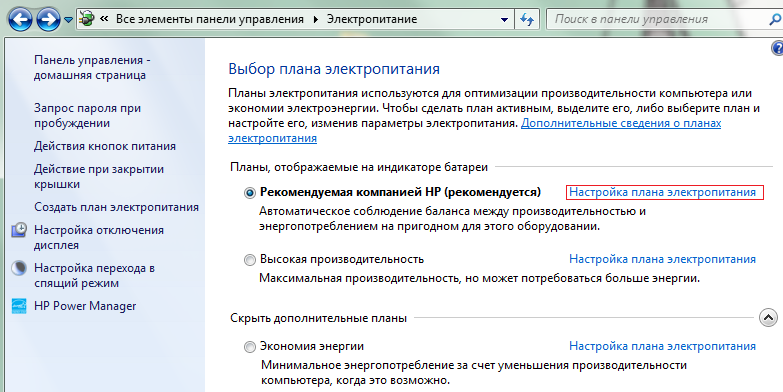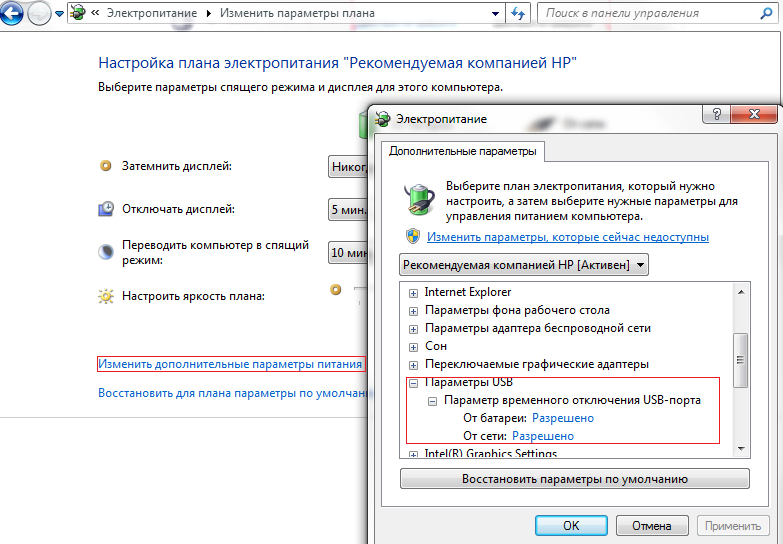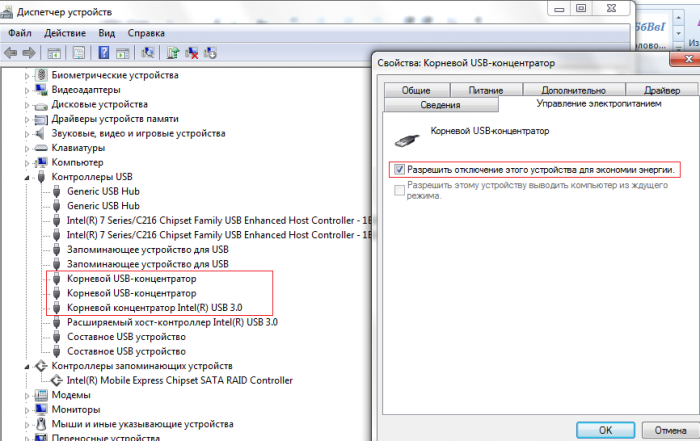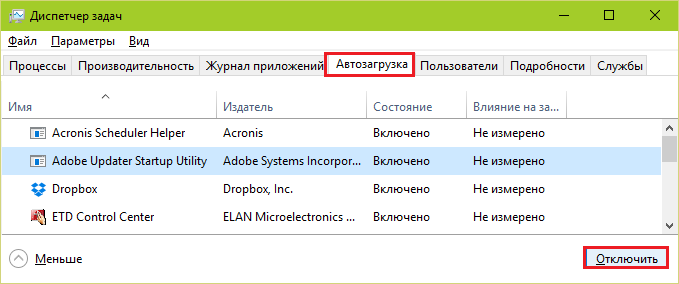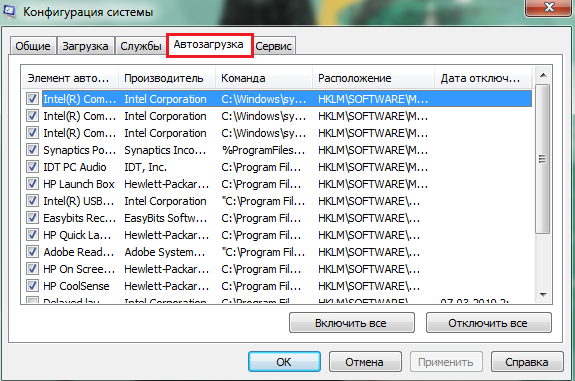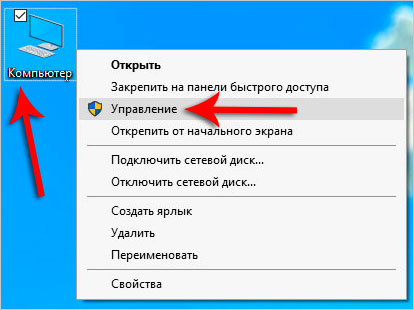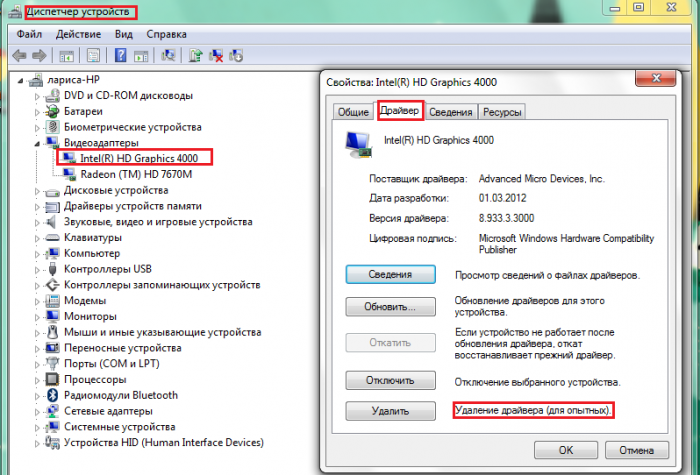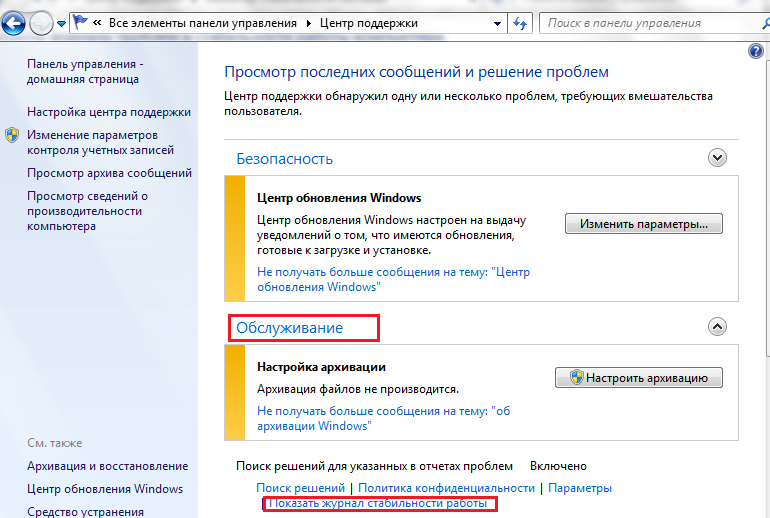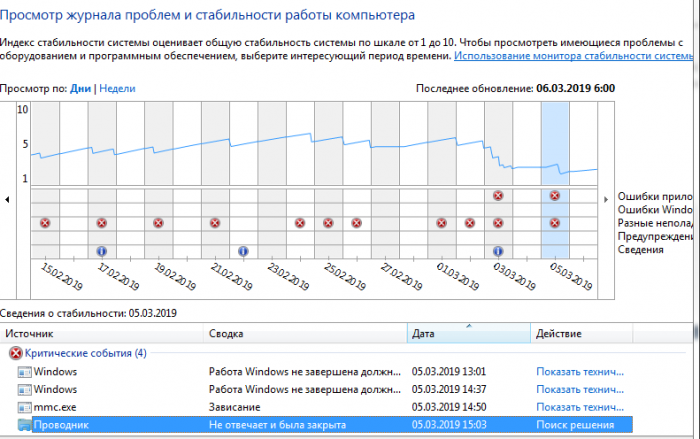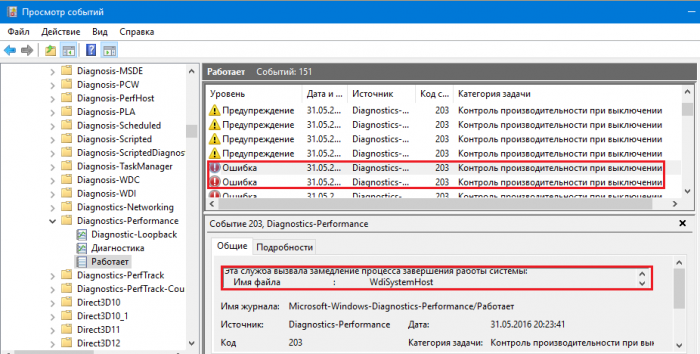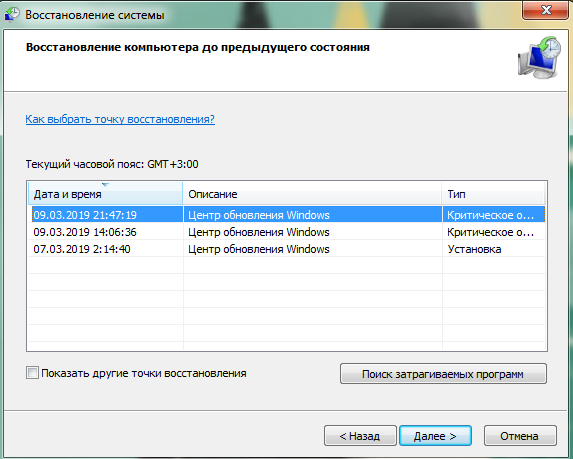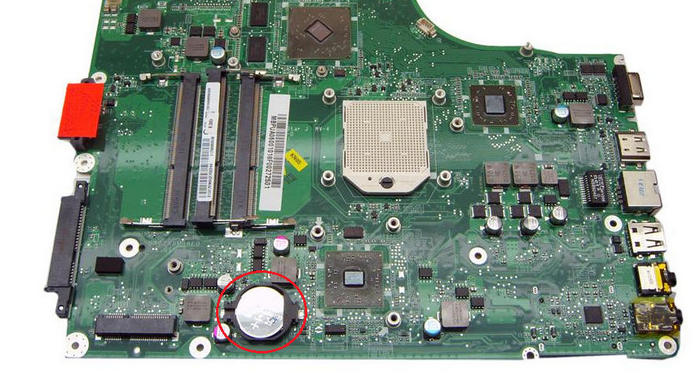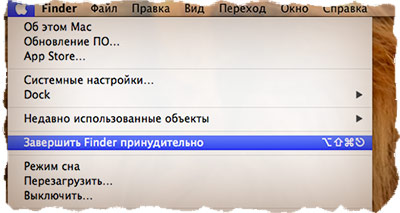- Mga Sintomas at Sanhi
- Patakbuhin ang pagsubok sa ligtas na mode
- Mga dahilan para sa madepektong paggawa
- Ano ang gagawin kung hindi mai-shut down ng laptop
- Ano ang gagawin kung ang troubleshooter ay walang nakakakita ng anuman
- Sa halip na i-shut down, ang computer ay muling magsisimula: kung ano ang gagawin
- Pag-shut Hang
- Mga alternatibong paraan upang i-shut down ang iyong computer
- Hard shutdown
Ang wastong pagsara ay isang mahalagang kondisyon para sa maayos na operasyon ng computer. At kung ang isang kaibigan ng dibdib ng Windows ay biglang tumigil sa pag-off ng tama, dapat mong bigyang pansin ang kanya at alamin kung ano ang bagay. Hindi ito dapat na patuloy na matalo ang mga kaibigan sa mga armas dahil lamang sa hindi sila nagmadali upang matupad ang ating mga pagnanasa. At ito mismo ang ginagawa natin nang manu-mano nating pinutol ang lakas, hindi nauunawaan kung bakit, bilang tugon sa aming utos, ang laptop o computer ay hindi patayin nang lubusan. Sa 90% ng mga kaso, posible na mag-diagnose at maalis ang sanhi nang nakapag-iisa, nang hindi makipag-ugnay sa isang sentro ng serbisyo.
Mga Sintomas at Sanhi
Mga pagkakamali ng pagsara sa mga modelo ng Asus, Lenovo o Hp na may mga operating system: Windows-7, 8, 10, Windows-XP - lumitaw sa maraming mga senaryo.
- Hindi tumugon ang Windows sa utos na "Shutdown" / "I-restart" sa Start menu - hindi ito naririnig.
- Tila nagsisimula ang proseso ng pagsara: pagkatapos ng naaangkop na mga utos, ang inskripsyon na "shutdown ..." ay lilitaw at ang sistema ay nag-freeze sa yugtong ito. Ang screen ay hindi lumabas, ang kapangyarihan ay hindi lumiliko, ang ilaw ng "Power" at "wi-fi".
- Ang karaniwang pagtatapos ng session ay nangyayari - blangko ang screen. Ngunit ang fan ay patuloy na gumana, ang mga pindutan ay magaan, ang pinagmulan ng kuryente ay hindi pinapatay sa pamamagitan ng pagpindot sa pindutan ng kuryente o pagsasara ng takip ng laptop.
Ang mga sanhi ng mga problema ay nakaugat sa mga pagkabigo ng software, mga pagkakamali sa OS, hindi tamang operasyon ng driver, mga paglabag sa system ng BIOS, at, sa wakas, sa pagkasira ng aparato mismo.
- Software - mga program na naka-install bilang karagdagan sa mga folder ng system. Ang bagong software ay maaaring salungat sa operating system, pabagalin at harangan ang gawain nito. Kabilang sa mga bagong softwares ay maaaring may mga programang virus: ang mga kahina-hinalang proseso ay lumilitaw sa task manager, nagsisimula nang bumagal ang laptop, ang programa ng antivirus ay nag-freeze sa pag-scan at pinapabagal. Ang kawalan ng kakayahang tapusin ang session ay ipinakita sa pamamagitan ng 1st type - Hindi naririnig ng Windows ang utos, ay hindi gumanti sa anumang paraan.
- Mga pagkakamali ng operating system - lumilitaw kapag na-update ito, na nagiging sanhi ng isang salungatan ng mga bagong aplikasyon sa mga luma (na natagpuan kapag ina-update ang OS sa Windows 10). Sa pagtatapos ng session, ang ilang mga aplikasyon at serbisyo ay patuloy na gumana - pagkatapos ay "Pag-shut down ..." ay iikot nang walang hanggan sa asul na screen. Ang isang salungatan ng mga aplikasyon ay maaaring mangyari sa pangatlong senaryo: ang screen ay blangko, ngunit ang sistema ay hindi lumiko kahit na pinindot mo at hawakan ang pindutan ng Power, ibinaba ang takip ng laptop.
- Maaaring pigilan ng mga driver ang computer mula sa pag-shut down. Ang ganitong mga sorpresa ay madalas na nagdala ng na-update o bagong naka-install na mga produktong Intel.
- Ang pagkabigo ng system ng BIOS - ang pangunahing program na ito ay matatagpuan sa motherboard at kinokontrol ang computer sa lahat ng mga aparato na konektado dito. Sa mga laptop ng kagalang-galang na edad (higit sa 5 taon), maaaring maubos ang suplay ng kuryente ng baterya ng BIOS, maaaring masira ang chip. Ang pagkabigo ng BIOS ay nagpapakita ng sarili sa katotohanan na ang laptop ay hindi maaaring idiskonekta ang sarili mula sa pinagmulan ng kuryente, ay hindi nag-reboot at hindi natutulog.
- Mga pagkakamali ng Hardware - pinsala sa hard drive, motherboard, video card, atbp Sa mga nasabing kaso, ang walang katapusang pagtatapos ng session ay sinamahan ng mga karagdagang sintomas: ang computer ay bumabagal kapag ito ay naka-on, ang asul na screen ng kamatayan (BSoD) ay lilitaw paminsan-minsan, at natagpuan ang mga depekto sa memorya.
Ang mga error sa software ay maaaring maiwasto nang nakapag-iisa, sa matinding mga kaso, maaari mong tawagan ang master sa bahay, ngunit sa isang problema sa hardware, ang laptop / computer ay dapat dalhin sa pagawaan.
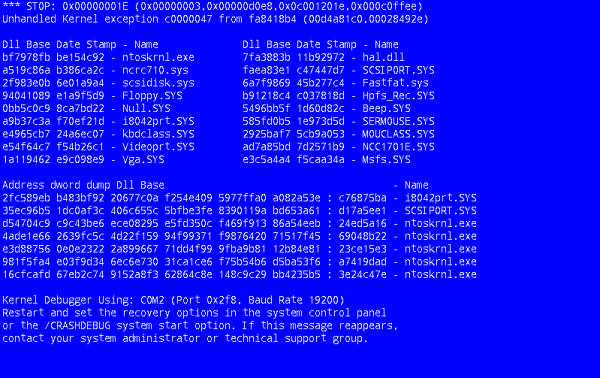
Ang BSoD - asul na screen ng kamatayan, ay nagpapakita ng mga kritikal na error na hindi mahawakan ng Windows
Patakbuhin ang pagsubok sa ligtas na mode
Kaya, hindi makumpleto ng laptop ang trabaho nang tama - sisimulan namin ang mga diagnostic sa pamamagitan ng pagsuri kung ang operating system ay masisisi. Kailangan mong simulan ang laptop sa ligtas na mode - ang mga folder ng system lamang ang gumagana dito, ang mga aplikasyon at mga program ng virus mula sa pag-uumpisa ay hindi aktibo.
Ang Windows boots ng Windows 8-10 sa safe mode sa pagkakasunud-sunod na ito:
- sa Start menu piliin ang "I-reboot" na utos;
- kasabay ng pagpasok ng utos na ito, pindutin ang Shift key;
- pagkatapos i-reboot ang laptop "Pagpili ng mga aksyon" → "Diagnostics" → "Karagdagang mga parameter" → "Mga parameter ng pagsisimula" ay lilitaw sa monitor;
- Mula sa listahan ng mga parameter, piliin ang utos na "Paganahin ang Ligtas na Mode".
Ang Windows 7, Vista ay papasok sa safe mode kung hawak mo ang pindutan ng F-8 sa keyboard bago ang susunod na pagsisimula, at pagkatapos ay piliin ang "Safe Mode" na utos mula sa menu sa monitor. Ang minimum na pagkarga ng OS ay ginagamit para sa paunang mga diagnostic. Ang kawalan ng kakayahan upang tapusin ang isang session sa ligtas na mode ay isang senyas ng posibleng pinsala sa mga file system, hard disk, iba pang mga mahahalagang module ng hardware, na nangangailangan ng interbensyon ng propesyonal. Ngunit madalas na ang pag-shutdown ay nawala nang walang mga problema - nangangahulugan ito na maayos ang operating system, ang kagamitan ay maayos na gumagana, maaari mong gawin nang walang wizard. Totoo, kailangan mong mag-tinker sa diagnosis ng software na tumatakbo sa normal na mode.
Mga dahilan para sa madepektong paggawa
Ang mga problema sa pag-off ng laptop ay nagiging sanhi ng mga sumusunod na mga bahagi ng software:
- Ang mga virus, mga virus na humarang sa pagtatapos ng karaniwang session.
- mga setting ng kuryente - ito ang pinakakaraniwang sanhi ng mga pagkabigo kapag pinapatay ang mga laptop;
- kamakailan-download na mga programa at driver / ang kanilang mga na-update na bersyon, na hindi maganda katugma sa operating system - hindi ito maaaring ganap na ihinto ang kanilang trabaho at i-off ang kapangyarihan.
- isang malaking bilang ng mga application na tumatakbo sa background - nangangailangan sila ng maraming oras upang mai-save ang data at isara.
Ano ang gagawin kung hindi mai-shut down ng laptop
Ang unang hakbang ay upang mai-scan ang computer na may isang lisensyadong antivirus. Ang mga programa ay maaaring magpatakbo ng malware na hindi isang virus at hindi nai-scan. Ang pagtuklas at pag-alis ng isang hindi hinihiling na application ay nakakatulong sa pag-alis ng software ng malware:
- Ang Microsoft MRT.exe - isinama sa Windows-10 software, maaaring mai-download para sa Windows-7.8.
- Ang AdwCleaner ay isang epektibo at abot-kayang tool sa pag-alis ng malware.
- Ang Malwarebytes ay isa sa mga pinakatanyag na programa para sa pag-alis ng mga hindi kanais-nais na aplikasyon.
Maaaring mai-download ang mga gamit mula sa mga opisyal na site, ang kanilang kalamangan ay ang wikang Ruso sa interface, na lubos na pinadali ang paggamit.
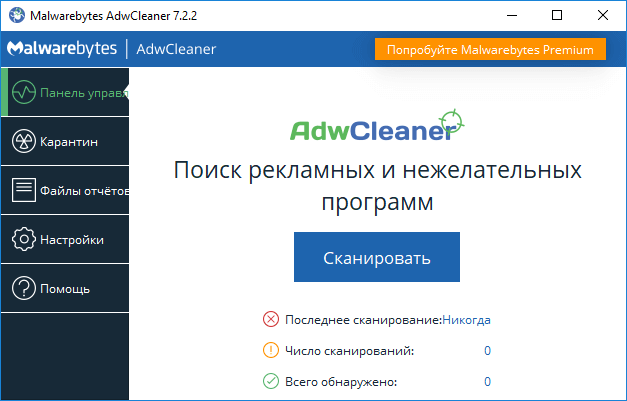
Ang AdwCleaner ay isang tanyag na tool para sa paghahanap at paglilinis ng iyong computer mula sa malware
Itakda ang Opsyon ng Power
Ang mga problema sa mga setting ng kuryente na madalas na makagambala sa normal na pag-shutdown ng computer. Upang ayusin ang mga setting, kailangan mong suriin ang pagpapatakbo ng mga pindutan ng kuryente at pagpapatakbo ng mga driver ng kagamitan sa USB.
- Sa Control Panel sa seksyong "Power", matatagpuan namin sa menu sa kaliwa "Ang pagkilos ng mga pindutan ng kuryente" - at pumunta sa pahina para sa pagtatakda ng mga ito. Narito kinakailangan upang matiyak na ang mga pindutan na "Walang kinakailangang aksyon" at "I-off ang display" ay hindi napili para sa mga pindutan. Ang wastong mga setting ay ang mga utos na "Pag-shutdown", "Tulog", "Pagkalipay".
- Ang pagkakaroon ng pagtatakda ng tamang posisyon ng mga pindutan, sinusuri namin ang resulta kapag ang computer ay bumaba. Kung nagpapatuloy ang problema, bumalik sa seksyong "Mga Pagpipilian sa Power" at ipasok ang pahina na "I-configure ang Power Plan" malapit sa aktibong item. (Sa figure - ito ang item na "Inirerekomenda ng HP").
- Pagpunta sa pahina para sa pagbabago ng plano ng kuryente, piliin ang aksyon na "Change ext. mga parameter. " Sa window na bubukas, mag-click sa linya na "Mga Setting ng USB" at paganahin ang pansamantalang pagkakakonekta ng USB port.
Ito ay malamang na ang USB kagamitan, pagkatapos awtomatikong lumipat upang i-save ang mode, nag-crash at nakakasagabal sa pag-shutdown. Samakatuwid, kailangan mo lamang huwag paganahin ito nang mapilit. Magagawa ito sa ibang paraan - sa pamamagitan ng seksyong "Device Manager" ng Control Panel:
- Sa pangkalahatang listahan ng mga kagamitan ay matatagpuan namin ang linya na "USB Controller" at binuksan ito.
- Mula sa listahan ng mga Controller, piliin ang USB Root Hubs.
- Sa pag-click sa kanan sa bawat isa sa kanila, pumunta kami sa pahina ng "Properties".
- Sa pag-click sa "Properties" sa tab na "Power Management".
- Alisan ng tsek / checkbox sa tapat ng item na nagbibigay-daan sa iyo upang i-off ang kagamitan at ayusin ang pagkilos gamit ang "Ok" na utos.
Kung ang mga manipulasyong ito ay hindi malulutas ang mga problema sa pagsasara, pagkatapos ay kailangan mong hanapin ang sanhi sa software, na awtomatikong nagsisimula.
Mga programa at serbisyo na pumipigil sa computer mula sa pag-shut down
Bilang resulta ng awtomatikong pag-update ng Windows, ang mga program na hindi katugma sa operating system ay maaaring lumitaw sa computer. Awtomatikong nag-load ang mga ito sa pagsisimula ng session. Kapag isinara, ang system na sunud-sunod na isinasara ang lahat ng mga aktibong proseso, ngunit ang ilan sa mga ito ay hindi tumugon sa mga utos ng Windows, patuloy na gumana at hindi pinapayagan ang kapangyarihan na i-off. Ang pagsubok sa iyong computer para sa mga naturang application ay madali - lahat ng naka-install na mga softwares ay matatagpuan sa folder ng Startup. Sa Windows-8, 10, ang tab na ito ay matatagpuan sa Task Manager. Ang landas ng pagbubukas ng folder: "Simulan" → "Lahat ng mga aplikasyon" → "Utility-Windows" → "Startup".
Ang isang mas simpleng paraan upang makapunta sa Startups:
- Pindutin nang matagal nang matagal ang dalawang key: WIN + R;
- Sa hanay na uri ng "Tumakbo": shell: startup;
- Tapos na Pagkilos: Ok.
Upang makapunta sa "Mga Startup" sa Windows 7 at XP na mga operating system, sa patlang ng paghahanap ipasok ang pangalan ng kaukulang utility - Msconfig (Configuration ng System), kung saan bubukas ang nais na tab. Ang landas ng pagbubukas ng folder: "Simulan" → "Control Panel" → "Mga Kagamitan sa Pamamahala" → "Pag-configure ng System" → "Startup".
Ang kakanyahan ng paraan ng pag-verify: sunud-sunod, isa-isa, ang software mula sa startup folder ay na-disconnect, at pagkatapos ay sinuri ang laptop para sa standard na pag-shutdown.
Matapos suriin ang mga programa, kailangan mong i-install muli ang mga driver, bigyang pansin ang mga produktong Intel:
- Intel management engine interface (Intel ME) - responsable sa pagpapatakbo ng mga tagahanga; kinokontrol ang mode ng pag-save ng enerhiya, ang paglipat sa "pagtulog", atbp.
- Intel Rapid Storage Technology - isang utility para sa pag-optimize ng pagganap ng mga hard drive.
Napansin na ang hindi tamang operasyon ng mga programang ito ay madalas na nagpapahirap upang i-off ang computer, kaya kung nangyari ang isang problema, inirerekumenda na muling mai-install ang Intel ME, at ang Intel RST ay maaaring ligtas na matanggal mula sa mga computer na nilagyan ng isang hard drive.
Ang proseso ng muling pag-install ng mga driver
- Mag-right-click sa folder na "Computer" sa Start menu at buksan ang seksyong "Pamamahala".
- Piliin ang tab na "Device Manager".
- Mula sa listahan ng mga driver, piliin ang gusto mong i-install muli.
- Mag-click sa kanan at piliin ang "Properties" mula sa menu na bubukas.
- Sa listahan ng mga posibleng pagkilos, mag-click sa "Tanggalin" na utos, kumpirmahin ang pagtanggal.
- I-reboot ang computer, i-download ang bagong driver at i-install ito.
Tanggalin ang salungatan sa aplikasyon
Kung ang paglilinis ng startup registry at muling pag-install ng mga driver ay hindi pa rin humantong sa pag-aalis, kailangan mong subukan ang katatagan ng operating system at makilala ang mga salungat na aplikasyon. Para sa mga ito, ang Windows ay may isang espesyal na serbisyo, ang operasyon na kung saan ay makikita sa System Stabilidad Monitor. Pagbukas ng monitor ng katatagan sa Windows-7: "Start" → "Control Panel" → "Support Center" → "Pagpapanatili" → "Ipakita ang log ng katatagan". Sa mga susunod na bersyon ng Windows, mula sa Control Panel, pumunta sila sa seksyong "System and Security", at pagkatapos ay sa pamamagitan ng "Maintenance" na tab, ipinapakita nila ang log.
Matapos ang isang tiyak na oras, lumilitaw ang monitor ng katatagan ng system, mula sa kung saan nakakakuha kami ng impormasyon tungkol sa mga proseso ng salungatan at mga petsa kung kailan nangyari ito. Ang itaas na bahagi ay nagpapakita ng isang graph ng katatagan ng system mula 0 hanggang 10 puntos. Sa mga lugar ng pagbaba ng graph - kritikal na mga kaganapan na naging sanhi ng isang pagkabigo:
- Pag-crash ng application.
- Nag-crash ang operating system.
- Iba pang mga pagkabigo.
- Mga Babala.
- Impormasyon tungkol sa mga pagbabago sa gawain ng Windows.
Kung nag-click ka sa petsa kung kailan naganap ang isang kritikal na kaganapan, lumitaw ang isang talahanayan sa ilalim ng grap na may impormasyon at pagsusuri ng lahat ng mga pagkabigo.
Kaya, sa tsart sa itaas nakita natin na 03/05/2019. Sa panahon mula 13:01 hanggang 15:03, 4 na kritikal na mga kaganapan ang naganap kaagad sa computer na may kaugnayan sa pag-shutdown, kasama ang mga error sa aplikasyon. Ang pagtatasa ng katatagan sa tuktok ng graph mula sa average na mga halaga (tungkol sa 5 puntos) ay nahulog sa 1-2 puntos. Ang pagkakaroon ng pag-click sa "Maghanap para sa isang solusyon" kabaligtaran ng mensahe ng error, kailangan mong sundin ang mga rekomendasyon upang malutas ito.
Ano ang gagawin kung ang troubleshooter ay walang nakakakita ng anuman
Minsan ang sistema ay hindi nag-aalok ng mga tiyak na solusyon at hindi nagpapahiwatig ng mapagkukunan ng error, pagkatapos ang paghahanap ay ipinagpapatuloy sa pamamagitan ng pagbubukas ng log ng kaganapan. Kinokolekta nito ang impormasyon tungkol sa lahat ng mga pagkakamali sa computer.
Ang talaan ng error ay sinamahan ng isang indikasyon ng sanhi ng pagkabigo: isang salungat na aplikasyon, serbisyo, driver, atbp. Ang landas sa pagbubukas ng log ay: "Control Panel" → "Mga Kagamitan sa Pangangasiwa →" Viewer ng Kaganapan "→" Application and Service Logs "→" Microsoft "→" Windows "→" Diagnostic-Performance "→" Gumagana ".
Upang maghanap ng mga problema sa pag-off ng laptop, pipiliin namin ang mga code ng kaganapan mula sa 200 at mas mataas na may pangalang "Pagganap ng Pagganap sa Pag-shutdown". Ang pagkakaroon ng natuklasan ang mapagkukunan ng error, kailangan mong mapupuksa ito. Alisin ang application mula sa "Mga Startup" o tanggalin ito nang buo, huwag paganahin ang magkasalungat na serbisyo (kung hindi kritikal para sa system na gumana), muling i-install ang driver, o huwag paganahin ang hardware na nauugnay dito.
Rollback sa bersyon ng produksyon
Ang pagkabigo sa pagtatapos ng session ay madalas na nangyayari pagkatapos ng pag-install o pag-update ng mga aplikasyon. Ang mga pagkakamali ay maaaring maayos sa pamamagitan ng pag-ikot sa bersyon nang walang mga problema. Inilunsad ng Windows-7 ang utility na "System Restore" sa pamamagitan ng Control Panel → "Ibalik" → "" Start System Restore ". Sa mga susunod na bersyon - sa pamamagitan ng mga pindutan ng Windows + R at ang pagpapakilala ng utos ng rsrtui sa patlang.
Kapag pumipili ng isang rollback point, tiningnan nila kung ano ang mga pagbabago sa computer ay kritikal para sa kanya at ibalik ang naunang bersyon ng walang problema. Kung ang computer ay hindi muling mai-restart sa panahon ng normal na operasyon, ang mga system ay pinagsama sa ligtas na mode, kung saan nangyayari ang karaniwang pagtatapos ng mga session.
Sa halip na isara, ang computer ay muling nag-iisa: kung ano ang gagawin
Kadalasan, ang problemang ito ay nangyayari bilang isang resulta ng hindi tamang operasyon ng driver ng card ng NVidia graphics. Dapat itong mai-install muli.
- I-download ang bagong driver ng Nvidia mula sa opisyal na site.
- Alisin ang lumang programa at hardware mula sa Device Manager.
- I-off ang computer at tingnan kung paano natapos ang session: kung ang computer ay hindi na muling nagsimula sa pagsasara, nangangahulugan ito na natagpuan ang salarin.
- Pag-on sa aparato, sinisimulan namin ang pag-install ng isang bagong driver ng video card.
Ang isa pang error ay hindi tamang mga setting ng pagsasaayos ng kapangyarihan. Upang ayusin ito, sila ay kasama sa registry editor:
Manalo + K → regedit → HKEY_CURENT_USER / Software / Microsoft / Windows / СurentVersion / WinLogon / Exploer.
Matapos pumunta sa address na ito, kailangan mong gumawa ng mga pagbabago sa parameter ng CleanShuddown - sa pamamagitan ng default na mayroon itong halaga na "0" - iyon ay, na-configure upang awtomatikong i-reboot sa mga kritikal na kondisyon. Kung itinakda mo ang parameter sa "1", hindi mag-restart ang system, ngunit maghintay na makumpleto ang magkasalungat na application. Pagkatapos ay kailangan mong pumunta sa address:
HKEY_ LOKAL_MACHINE / SOFTWARE / Microsoft / Windows NT / СurentVersion / WinLogon,
hanapin ang parameter ng PowerdownAfterShuddown at italaga ito ang halaga ng "1" - upang matapos ang utos na isara ang kapangyarihan ng computer ay awtomatikong i-off.
Pag-shut Hang
Ang pag-hang sa yugto ng "Pag-shutdown" ay maaaring magkaroon ng maraming mga kadahilanan. Isaalang-alang ang pinaka-malamang.
- Ang computer BIOS ay na-configure para sa advanced na pamamahala ng kapangyarihan - humahantong ito sa isang salungatan sa kaukulang mga setting sa mga programa sa mismong system. Upang malutas ang problema, maaari mong kanselahin ang advanced na kontrol sa mga setting ng computer. Landas: "Computer" → "Mga Katangian" → "Mga aparato" → "Mga aparato ng system" → "suporta ng advanced na pamamahala ng kapangyarihan" → "Mga Setting". Sa tab, kailangan mong i-uncheck ang mga item na "Force APM 1.0 Mode" at "Huwag paganahin ang Botong Katayuan ng Botohan", at pagkatapos ay i-reboot ang aparato.
- Ang problema sa pagyeyelo ay maaaring malutas sa pamamagitan ng pagtaas ng standby mode bago isara. Sa rehistro ng system HKEY_CURRENT_USER \ Control Panel \ Desktop, nilikha ang parameter ng ShutDownWaitTime. Kung mayroon na, ang default na halaga ay 1000 ms - ang oras na ito ay dapat na nadagdagan sa 5000 ms. Ang karagdagang oras para sa tamang pagkumpleto ay kinakailangan ng mga sangkap ng Microsoft TCP / IP protocol.
- Nangyayari na ang isang problema ay lilitaw sa isang nasirang file sa mga setting ng tunog. Pagkatapos ito ay tinanggal lamang: Control Panel → "Tunog" → "Lumabas mula sa Windows →" Pangalan "→" Hindi "utos.
Ang iba pang mga sanhi ng pagyeyelo at ang kanilang pag-aalis ay inilarawan sa itaas.
Mga alternatibong paraan upang i-shut down ang iyong computer
Isaalang-alang ang mga alternatibong pamamaraan:
- Ang pinsala sa mga file ng system ay maaaring matagpuan nang nakapag-iisa gamit ang exe program, na sinusuri at pinapanumbalik ang mga folder ng system. Ang paglulunsad nito ay isinasagawa ng command line sfc / scannow bilang administrator.
- Ang mga problema sa Windows-10 ay nalulutas ng utility ng Microsoft MediaCreationTool, na maaaring ma-download at patakbuhin gamit ang pagpipilian na "I-update ang computer na ito ngayon. Ang pag-update ay tumatagal ng halos isang oras, ang lahat ng mga gumaganang folder at setting ay mananatili sa kanilang mga lugar. Malulutas lamang ng programang ito ang mga problema sa mga folder ng operating system.
- Ang mga may karanasan na gumagamit ay maaaring subukang i-reset ang BIOS - kailangan mong buksan ang motherboard at de-pasiglahin ang programa sa pamamagitan ng pag-alis ng suplay ng kuryente ng CMOS mula sa socket. Ito ay dapat gawin kapag ang aparato ay ganap na na-disconnect mula sa lahat ng mga mapagkukunan ng kuryente. Makalipas ang ilang sandali, ibabalik namin ang baterya - ang BIOS ay naka-set up muli, sinusuri namin kung gaano ito maaapektuhan sa matagumpay na pagkumpleto ng trabaho.
- Bahagyang, ang problema sa pagkumpleto ay nalulutas sa pamamagitan ng paglikha ng isang shortcut sa pagsara. Napili ang halaga ng lokasyon: shuddown.exe.-s - t -00.
- Sa isang macbook, ang isang nasuspinde na aplikasyon ay maaaring maiwasan ang pagsara. Sa kasong ito, ang shortcut sa keyboard na Command + Q ay makakatulong, na nagsasara sa lahat ng mga programa nang walang pagbubukod sa mga system ng mga modelong ito. Kung ang pagpindot sa susi ay hindi makakatulong, dapat mong gamitin ang opsyon na "Force Shutdown", na magagamit sa mga OS X system at idinisenyo upang maalis ang "madaling hang-up" - kapag hindi gumana ang system, ngunit nakikinig pa rin ang mouse.
Sa isang tiyak na hang, kapag ang mga pindutan ay hindi gumagana, ang mouse ay hindi gumagalaw, ang computer ay hindi makinig sa mga utos, ang posisyon ay nai-save sa pamamagitan ng pagpindot at paghawak ng 10 segundo. mga pindutan ng kuryente. Dapat itong gaganapin hanggang sa blangko ang screen.
Hard shutdown
Ang pagpilit sa isang computer upang isara ang hindi kanais-nais, ngunit kung ito ay partikular na nag-crash, ito ay ang tanging paraan upang mapalabas ito ng isang stupor. Una kailangan mong subukang patayin ang laptop sa pamamagitan ng paghawak ng power button sa loob ng mahabang panahon.Kung ang panukalang ito ay hindi makakatulong, hilahin ang kurdon at alisin ang baterya sa aparato. Ang de-energized system sa wakas ay nabubuwal. Gayunpaman, maaaring may mga problema sa pag-reboot: ang system ay maaari lamang i-on sa ligtas na mode. Kung hindi posible na gumawa ng isang normal na pag-download, kailangan mong bumalik sa gumaganang bersyon sa ligtas na mode. Gayunpaman, ang ilang mga bagong data ay, sayang, mawawala, ngunit aalisin ng computer ang hindi kasiya-siyang problema.
Ang paulit-ulit na pag-uulit ng isang mahirap na pagsara ay hindi pa rin kanais-nais:
- Ang mga file at programa na nagpapatuloy na gumana sa oras na ito ay nasira - sa susunod na boot hindi nila maaaring buksan dahil sa mga kritikal na mga error at pabagal ang lahat ng trabaho.
- Ang paglabag sa data sa pagpapatala ng system ay maaaring hindi paganahin ang OS at pilitin kang muling i-install ang buong system.
- Ang isang biglaang paghinto ng ulo sa ibabaw ng isang pa rin na umiikot na disk ay puminsala sa hard drive at magdulot ng isang stream ng mga bagong problema sa pagpapatakbo ng aparato. Sa una, hindi mahahalata kung ang mga nasirang lugar ay hindi kasangkot sa computer sa ngayon. Ngunit sa huli, ang pinsala ay gagana nang buo - ang computer ay hindi i-on, at ang disk kasama ang lahat ng mahalagang impormasyon ay kailangang itapon at mapalitan ng bago.
Nag-aalok ang video ng maraming epektibong paraan upang mai-configure ang iyong computer upang maayos na isara: